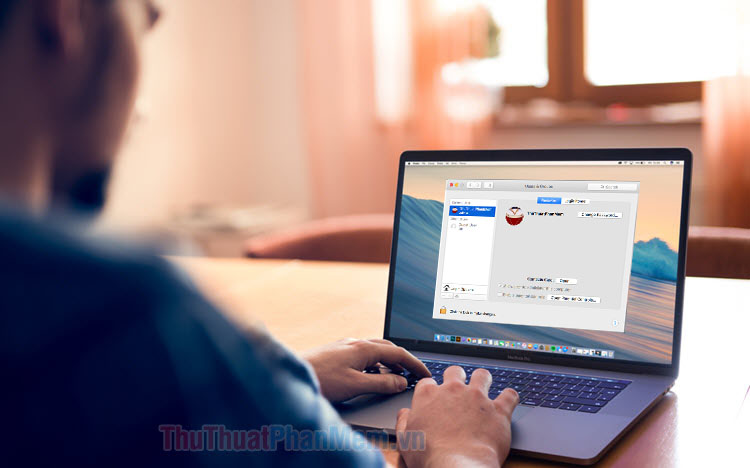Bộ phím tắt Discord hữu dụng trên Windows 10 và MacOS
Mục lục nội dung
Discord được rất nhiều người chọn làm nền tảng giao tiếp và chúng cũng có các phím tắt trên Windows 10, MacOS để mọi người thao tác trò chuyện nhanh chóng.
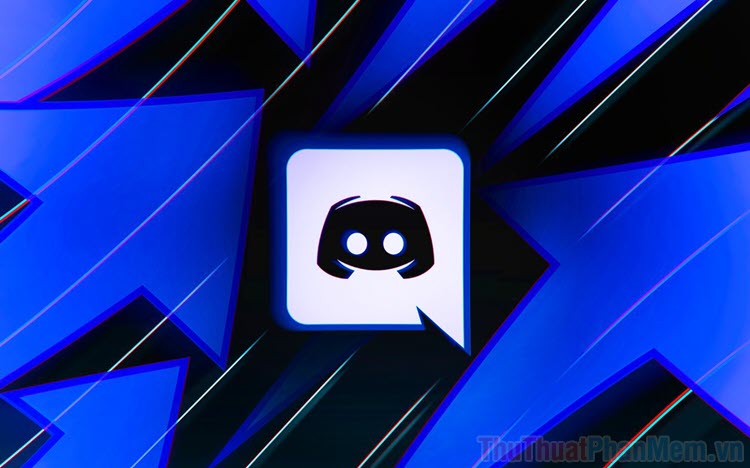
Đối với Game thủ, Discord là phần mềm thiết yếu và không thể thiếu mỗi khi chơi game Online hoặc các tựa game Co-op. Với nhiều tính năng hữu dụng liên quan đến trò chuyện, Discord nhanh chóng được lượng lớn người sử dụng trên thế giới lựa chọn làm nền tảng chính. Đối với Discord, nhà sản xuất cũng liên tục bổ sung thêm các tính năng, công nghệ với mục đích nâng cao trải nghiệm của người sử dụng. Một trong số những tính năng tất yếu trên Discord đó chính là bộ phím tắt và bộ phím tắt mới của Discord có hiệu quả rất cao. Trong bài viết này, Thuthuatphanmem sẽ gửi đến các bạn bộ phím tắt của Discord trên MacOS và Windows.
1. Bộ phím tắt Discord trên Windows 10
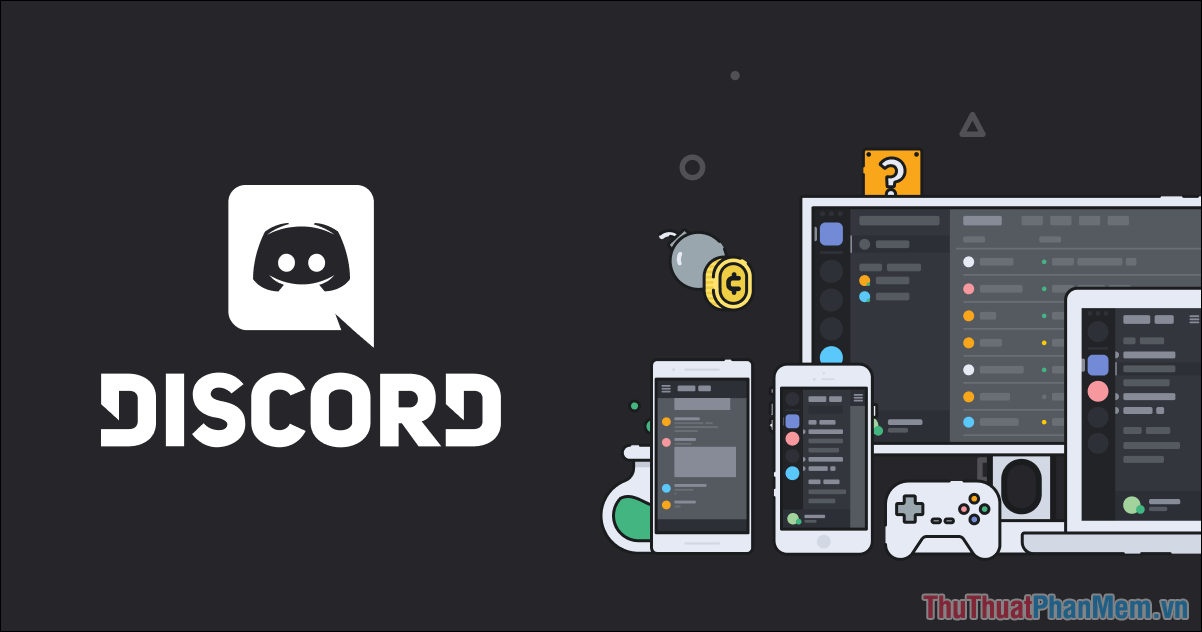
Windows 10 được trang bị bộ phím tắt Discord với hiệu quả rất cao và đa dạng cho tất cả các tính năng trên nền tảng. Ngoài bộ phím tắt mặc định, bạn cũng có thể tạo bộ phím tắt riêng thông qua phím tắt “Ctrl + /”.
| Phím tắt |
Chức năng |
|
Control + Alt + Mũi tên lên/ xuống |
Chuyển đổi giữa các server trò chuyện |
|
Alt + Mũi tên lên/ xuống |
Điều hướng giữa các kênh |
|
Alt + Shift + Mũi tên lên/ xuống |
Chuyển đến kênh chưa đọc |
|
Phím cách (kênh chat) |
Đánh dấu kênh chat đã đọc |
|
Shift + Phím cách |
Đánh dấu server đã đọc |
|
Ctrl + / |
Chuyển đổi phím tắt |
|
Ctrl + B |
Quay trở về kênh chat trước |
|
Ctrl + Alt + A |
Quay trở về kênh thoại trước |
|
Ctrl + P |
Chuyển đổi cửa sổ ghim |
|
Ctrl + I |
Chuyển đổi cửa sổ đang mở |
|
Ctrl + U |
Mở danh sách thành viên trong kênh |
|
Ctrl + E |
Chuyển đổi công cụ biểu tượng cảm xúc |
|
Page Up/ Page Down |
Kéo lên, kéo xuống cuộc trò chuyện |
|
Shift + Page Up |
Chuyển đến tin nhắn cũ nhất chưa đọc |
|
Ctrl + Shift + N |
Tạo – tham gia server |
|
Ctrl + Enter |
Chấp nhận cuộc gọi đến |
|
Ctrl + K |
Tìm một tin nhắn trực tiếp (được tag) |
|
Phím cách (kênh thoại) |
Từ chối cuộc gọi đến |
|
Ctrl + Shift + T |
Tạo nhóm riêng mới |
|
Ctrl + Shift + M |
Chuyển sang chế độ tắt tiếng (Mute) |
|
Ctrl + Shift + D |
Chuyển sang chế độ điếc |
|
Ctrl + Shift + H |
Chuyển sang chế độ trợ giúp |
|
Ctrl + Shift + U |
Tải một tệp tin lên |
|
Tab |
Chuyển đến tin nhắn được tương tác nhiều nhất |
|
Ctrl + [ |
Bắt đầu gọi điện cho cả nhóm |
|
Alt + mũi tên trái |
Quay lại cuộc trò chuyện |
|
Alt + mũi tên phải |
Quay lại kênh chat tin nhắn |
2. Bộ phím tắt Discord trên MacOS

MacOS cũng là nền tảng chiến lược mà Discord nhắm tới, nền tảng này cũng có bộ phím tắt tương tự như Windows nhưng sẽ khác tại một số tính năng nhất định.
| Phím tắt |
Chức năng |
|
Command + Option + Mũi tên lên/ xuống |
Chuyển đổi giữa các server trò chuyện |
|
Option + Mũi tên lên/ xuống |
Điều hướng giữa các kênh |
|
Option + Shift + Mũi tên lên/ xuống |
Chuyển đến kênh chưa đọc |
|
ESC (Kênh chat) |
Đánh dấu kênh chat đã đọc |
|
Shift + ESC |
Đánh dấu server đã đọc |
|
Command + / |
Chuyển đổi phím tắt |
|
Command + B |
Quay trở về kênh chat trước |
|
Command + Option + A |
Quay trở về kênh thoại trước |
|
Command + P |
Chuyển đổi cửa sổ ghim |
|
Command + @ |
Chuyển đổi cửa sổ đang mở |
|
Command + U |
Mở danh sách thành viên trong kênh |
|
Command + E |
Chuyển đổi công cụ biểu tượng cảm xúc |
|
Page Up/ Page Down |
Kéo lên, kéo xuống cuộc trò chuyện |
|
Shift + Page Up |
Chuyển đến tin nhắn cũ nhất chưa đọc |
|
Command + Shift + N |
Tạo – tham gia server |
|
Command + Return (Enter) |
Chấp nhận cuộc gọi đến |
|
Command + K |
Tìm một tin nhắn trực tiếp (được tag) |
|
ESC (kênh thoại) |
Từ chối cuộc gọi đến |
|
Command + Shift + T |
Tạo nhóm riêng mới |
|
Command + Shift + M |
Chuyển sang chế độ tắt tiếng (Mute) |
|
Command + Shift + D |
Chuyển sang chế độ điếc |
|
Command + Shift + H |
Chuyển sang chế độ trợ giúp |
|
Command + Shift + U |
Tải một tệp tin lên |
|
Tab |
Chuyển đến tin nhắn được tương tác nhiều nhất |
|
Command + ` |
Bắt đầu gọi điện cho cả nhóm |
|
Option + mũi tên trái |
Quay lại cuộc trò chuyện |
|
Option + mũi tên phải |
Quay lại kênh chat tin nhắn |
Trong bài viết này, Thủ thuật phần mềm đã gửi đến các bạn danh sách các phím tắt trên phần mềm Discord của Windows và MacOS. Chúc các bạn một ngày vui vẻ!